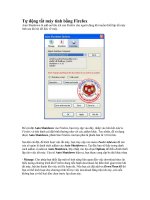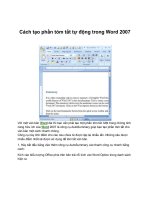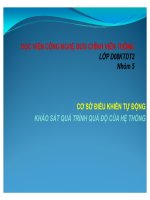Cách tạo sổ báo giảng tự động bằng Excel
Bạn đang xem bản rút gọn của tài liệu. Xem và tải ngay bản đầy đủ của tài liệu tại đây (150.13 KB, 2 trang )
CÁCH TẠO SỔ BÁO GIẢNG TỰ ĐỘNG
Trong thời đại thông tin hiện nay, máy vi tính là phương tiện không thể thiếu đối với nhiều người, nhiều
công việc. Để có thể tận dụng, khai thác chức năng của máy tính, chúng ta cần thường xuyên nghiên cứu,
tìm tòi, sáng tạo và trao đổi, chia sẻ kinh nghiệm để phục vụ tốt hơn cho công việc của mình.
Trong bài viết này, tôi muốn chia sẻ với bạn cách thức tạo một "Sổ Báo giảng tự động". Dùng sổ này
bạn tiết kiệm được nhiều thời gian lập sổ vì nó có chức năng Tự động điền ngày, tháng, năm vào các ô
thích hợp cho bạn, giúp bạn khỏi mất công đi tìm lịch. Ngoài ra "Sổ" cũng tự động điền "Tên bài giảng"
vào sổ nên bạn cũng khỏi cần lục tìm bảng Phân phối chương trình mỗi khi lên lịch Báo giảng. Công việc
của bạn chỉ là điền "Tuần lễ thứ : .. ", "Lớp" và "Tiết PPCT : ….", "phân môn" (trong đó chỉ có Tiết
PPCT là thay đổi hàng tuần, các mục khác chỉ phải sửa khi có thay đổi TKB) còn lại thì "Sổ" sẽ tự động
làm giúp bạn.
Vậy làm thế nào để có thể tạo lập một quyển số như thế?
Trước hết bạn tạo một Mẫu sổ như sau: (Trên Excel) Tôi đặt tên là Sheet SBG in
B C
D
E F G H
HỌC KỲ I
Từ ngày
24-12-2007
HỌC KỲ I
Từ ngày
TUẦN LỄ
17
Đến ngày 29-12-2007
TUẦN LỄ
18
Đến ngày
Thứ Tiết Lớp
Tiết
PPCT
PM TÊN BÀI GIẢNG Thứ Tiết Lớp
Tiết
PPCT
PM TÊN BÀI GIẢNG
2
1
2
1
2
2
24 4
31 4
12 5
12 5
3
1
94
35 DS
Ôn tập HK I
3
1
94
DS
2
94
29 HH
Luyện tập
2
94
HH
2
61
43 SH
Luyện tập
2
61
SH
3
61
44 SH
Cộng hai số nguyên cùng dấu
3
61
SH
25
4
63
31 Tin TH5: Các thao tác với tập tin
01
4
63
33 Tin Kiểm tra thực hành
12 5
63
32 Tin TH5: Các thao tác với tập tin 1 5
63
34 Tin Ôn tập
Thiết kế trang giấy nằm ngang để mỗi tờ giấy A4 in được 2 tuần, hơn nữa việc lên lịch 2 tuần cho phép ta
có kế hoạch chuẩn bị tốt hơn (như đề kiểm tra, dụng cụ thực hành …)
Để "máy" có thể tự động điền ngày tháng, bạn tạo một Sheet riêng (Sheet Lichtuan)
Tuần Ngày/tháng/năm
1
03-09-2007
2
10-09-2007
3
17-09-2007
4
24-09-2007
Ngày, tháng, năm của tuần 1 tất nhiên bạn phải điền vào (đó là ngày thứ
Hai của tuần đầu tiên trong năm học), các ngày dưới đó bạn chỉ cần lập
công thức = đ/c ô trên + 7, rồi dùng Fill Handle kéo xuống
Sang Sheet Sheet SBG in: Phía sau ô "Từ ngày" bạn lập công thức =VLOOKUP(E2,LichTuan!
$A$4:$B$40,2), trong đó ô E2 là ô ghi số thứ tự tuần bạn đang dạy
Để máy có thể tự động điền tên bài giảng, bạn cần có một Sheet ghi sẵn Phân phối chương trình theo
từng tiết rời rạc chứ không được ghi gộp: Đây là Sheet PPCT
Tiết Tiết môn lớp
Phân môn Lớp
Nội dung bài dạy
1
1DS9
DS9
Căn bậc hai
2
2DS9
DS9
Căn thức bậc 2 và Hằng Đẳng Thức
3
3DS9
DS9
Luyện tập
Bạn chỉ cần ghi cột A và C, cột B thì dùng công thức =A4&C4
Trở lại Sheet "SBG in" , giữa cột "PM" và "Tên bài giảng" cần chèn vào một cột sau đó cho ẩn đi, để
ghép "Tiết, Môn, Lớp" bằng công thức =E5&F5&LEFT(D5). Tại ô "Tên bài giảng" (ở cột H) bạn lập
công thức: =IF(D5=""," ",VLOOKUP(G5,PPCT!$B$4:$D$700,3,0))
Trước ô ghi ngày cho từng "Thứ" bạn gõ công thức : = K1, trong đó K1 là ô sau ô "Từ ngày" Tại ô ngày
bạn gõ =DAY(A5). Các ngày sau đó ta dùng công thức = A5 + 1.
Để thuận tiện cho việc ghi tiết dạy PPCT cho các tuần kế tiếp, bạn nên dùng Data - Filter để lọc theo
từng lớp, từng phân môn, làm như thế bạn dễ biết đã dạy đến tiết nào ở từng môn, lớp, đồng thời dễ nhập
tiết dạy mà không sợ bị trùng lặp hay thiếu tiết.
Cũng hơi phức tạp và mất công phải không bạn, tuy nhiên bạn sẽ được "đền bù xứng đáng" vì chỉ mất
công một lần là bạn có thể dùng được mãi. Để thuận lợi bạn nên vừa đọc vừa thực hành ngay thì sẽ đâu
vào đấy thôi. Chúc bạn thành công!
Huỳnh Công Dũ, THCS Trần Cao Vân, Duy Xuyên, Quảng Nam.
Email:
Thầy Cô và các bạn trong quá trình thực hành, nếu có thắc mắc, xin liên hệ với Thầy Dũ để được hướng
dẫn.
CENTEA Info – www.giaovien.net
AA
2
=